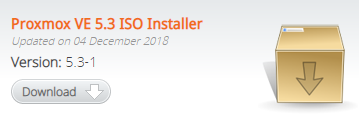
KMatuszak | 2019-09-09 11:26:56 UTC | #1
Cześć! W tym poradniku pokażę jak podzielić VPS KVM na mniejsze VPS’y (kontenery) z wirtualizacją LXC. Każdy kontener będzie miał przydzielone inne porty, więc wystarczy nam tylko jeden adres IP. Całością będziemy zarządzać przez darmowy panel ProxmoX który sami zainstalujemy :smile:
## 1. Co będzie nam potrzebne?
- Dowolny VPS z aktualnej oferty LVL UP (oprócz KVM PL 1GB)
- Trochę czasu
Przechodzimy na oficjalną stronę ProxmoX’a oraz kilkamy zakładkę Downloads. W kategorii Download Proxmox software, datasheets and documentation Files klikamy przycisk Download w pierwszej pozycji.
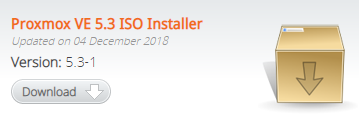
Po chwili rozpocznie się pobieranie pliku ISO - ma ono około 600MB więc musimy chwilę poczekać :slight_smile:
Może to trochę dziwnie zabrzmi, ale musimy teraz przesłać pobrane ISO panelu ProxmoX do panelu ProxmoX gdzie możemy zarządzać serwerem VPS. Aby to zrobić, musimy się najpierw zalogować - w panelu klienta przechodzimy do zakładki z serwerem VPS oraz klikamy przycisk:
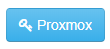
Po chwili zobaczymy dane logowania do panelu ProxmoX naszego serwera VPS. Przechodzimy pod podany adres. Dla ułatwienia wybieramy język polski z rozwijanej listy. Po zalogowaniu z lewej strony przeglądarki wybieramy ostatni element.
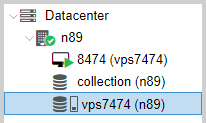
Obok zaznaczamy 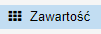
Teraz klikamy przycisk  w górnej części panelu oraz wybieramy i przesyłamy pobrany wcześniej obraz ISO. Ponownie musimy chwilę poczekać. Po poprawnym przesłaniu obrazu zobaczymy go na liście.
w górnej części panelu oraz wybieramy i przesyłamy pobrany wcześniej obraz ISO. Ponownie musimy chwilę poczekać. Po poprawnym przesłaniu obrazu zobaczymy go na liście.

Teraz klikamy na 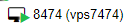 i przechodzimy do zakładki
i przechodzimy do zakładki  po czym dwukrotnie klikamy
po czym dwukrotnie klikamy  . Teraz wybieramy przesłany obraz ISO:
. Teraz wybieramy przesłany obraz ISO:
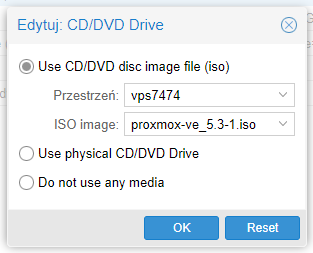
Zatwierdzamy przyciskiem OK i przechodzimy do zakładki 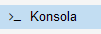 . Teraz musimy działać szybko - z rozwijanej listy wybieramy Restart:
. Teraz musimy działać szybko - z rozwijanej listy wybieramy Restart:
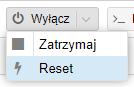
Odrazu po kliknięciu klikamy również na obszar gdzie widzimy konsolę serwera w celu ukatywnienia okna. Zanim napis ProxmoX zniknie musimy wcisnąć na naszej klawaiaturze przycisk ESC. Jeżeli zobaczysz napisy podobne do tych
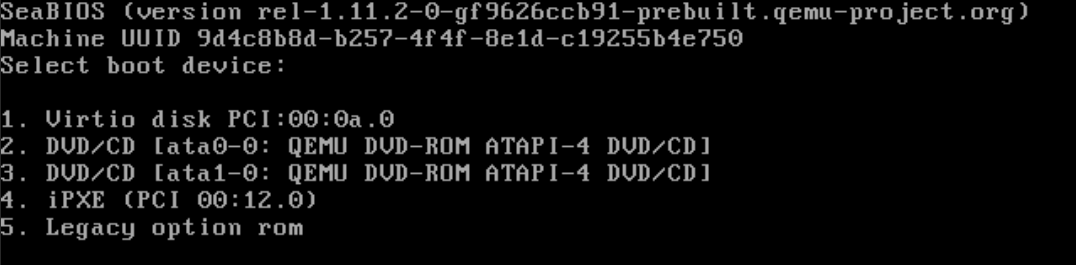
to znaczy że się udało. Teraz już nie musimy się śpieszyć. Jeżeli jednak uruchamia się system operacyjny z dysku to oznacza to, że robisz coś nieprawidłowo lub zbyt wolno. Teraz zgodnie z widocznymi napisami chcemy uruchomić instalator ProxmoX’a z napędu DVD na ata1 a więc wciskamy na klawiaturze przycisk 3. Po chwili powinien być widoczny taki ekran:
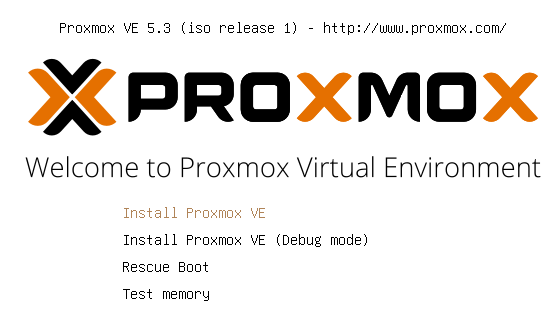
Teraz zatwierdzamy pierwsza opcję wciskając przycisk enter. Po chwili instalator załaduje się. Prawdopodobnie zobaczysz taki komunikat:
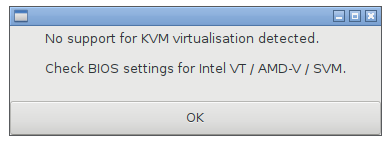
Należy go zignorować wciskając przycisk OK. Teraz czytamy (![]() ) i akceptujemy EULA przyciskiem
) i akceptujemy EULA przyciskiem  . Kolejny ekran dotyczy konfiguracji dysków - zostawiamy domyślne ustawienia i klikamy przycisk
. Kolejny ekran dotyczy konfiguracji dysków - zostawiamy domyślne ustawienia i klikamy przycisk  . Upewnij się, że na dysku nie ma żadnych potrzebnych ci danych, ponieważ wszystko zostanie usunięte. W następnym kroku wpisujemy
. Upewnij się, że na dysku nie ma żadnych potrzebnych ci danych, ponieważ wszystko zostanie usunięte. W następnym kroku wpisujemy Poland w pierwszym polu tekstowym i ponownie klikamy przycisk  .
.
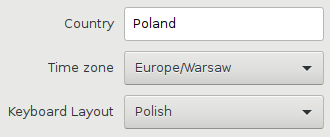
W kolejnym etapie dwukrotnie wpisujemy hasło którym chcemy się logować do panelu ProxmoX oraz nasz adres e-mail na który otrzymamy powiadomienie jeżeli któryś z kontenerów z jakiegoś powodu nie będzie działał prawidłowo. Klikamy przycisk  .
.
Teraz w polu Hostname wpisujemy nazwę hosta - może być to np. p1.example.com.
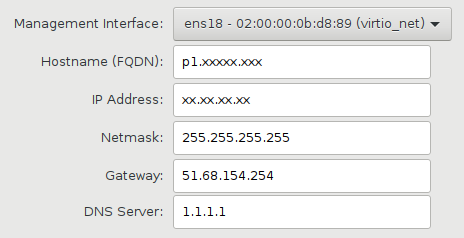
Resztę ustawień zostawiamy domyślnie - powinny one zostać wykryte automatycznie dzięki serwerowi DHCP. Teraz klikamy przycisk  i czekamy aż instalacja zakończy się. Powinno to zająć mniej niż 5 minut :slight_smile:. Po zakończeniu instalacji zobaczymy
i czekamy aż instalacja zakończy się. Powinno to zająć mniej niż 5 minut :slight_smile:. Po zakończeniu instalacji zobaczymy
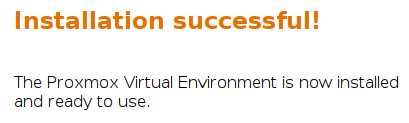
Teraz klikamy  i czekamy aż serwer uruchomi się ponownie. Tym razem nie musimy nic wciskać.
i czekamy aż serwer uruchomi się ponownie. Tym razem nie musimy nic wciskać.
Po ponownym uruchomieniu powinniśmy zobaczyć taki ekran:
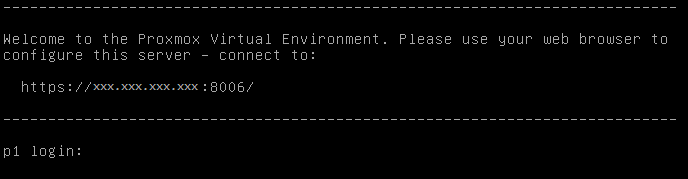
Wchodzimy w przeglądarce pod adres https://xxx.xxx.xxx.xxx:8006 zastępując xxx.xxx.xxx.xxx adresem IP naszego VPS’a.
Uwaga! Koniecznie trzeba użyć protokołu https ponieważ ProxmoX wymusza jego użycie.
Pewnie zobaczysz taki komunikat:
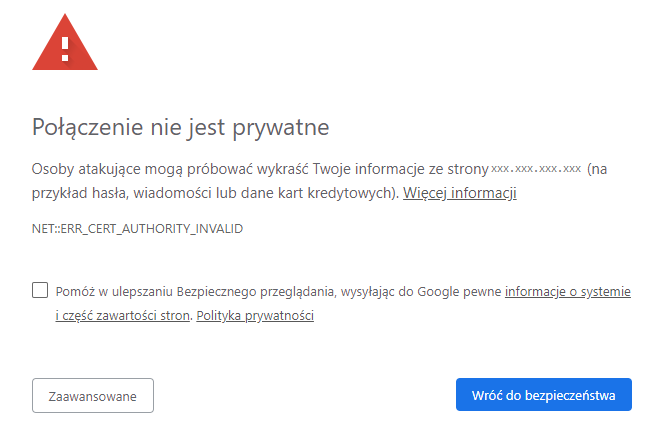
Klikamy przycisk 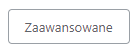 oraz napis
oraz napis Otwórz stronę xxx.xxx.xxx.xxx (niebezpieczną)
Teraz na ekranie logowania wprowadź nazwę użytkownika root, podane przy instalacji hasło oraz wybierz język polski. Pozostaw domyślnie wybraną autoryzację Linux. Kliknij przycisk  .
.
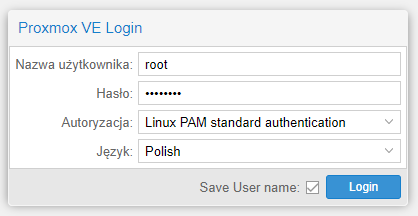
Zobaczysz taki komunikat:
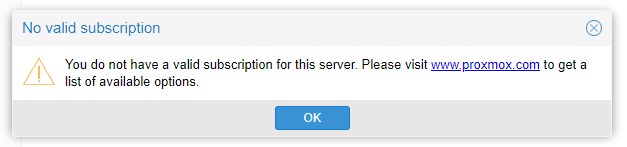
Jest to tylko zachęta do kupna lepszej wersji - kliknij przycisk 
Jak widać panel wygląda identycznie tak jak ten od zarządzania serwerem VPS:
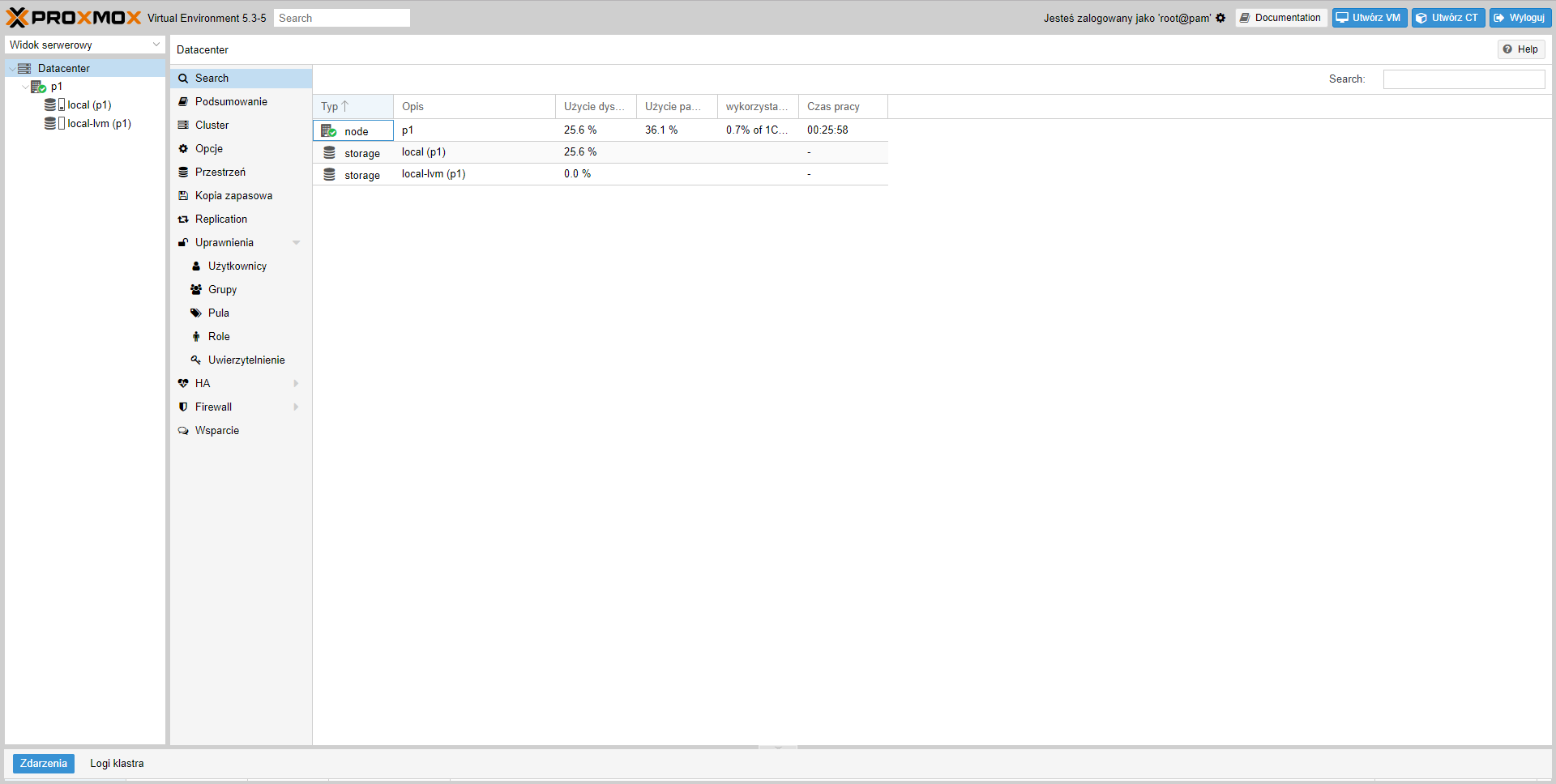
Zanim zaczniemy tworzyć kontenery LXC, musimy edytować jeszcze plik /etc/network/interfaces na serwerze gdzie zainstalowany jest panel ProxmoX. Łączymy się z SFTP używając programu np. WinSCP używając adresu IP serwera VPS, nazwy użytkownika root oraz hasła podanego przy instalacji. Otwórz wspomniany wyżej plik przy użyciu programu np. Notepad++.
Aktualnie plik powinien wyglądać podobnie do tego:
auto lo
iface lo inet loopback
iface ens18 inet manual
auto vmbr0
iface vmbr0 inet static
address xxx.xxx.xxx.xxx
netmask 255.255.255.255
gateway 51.68.154.254
bridge_ports ens18
bridge_stp off
bridge_fd 0
Należy na jego końcu dokleić poniższy tekst:
auto vmbr2
iface vmbr2 inet static
address 192.168.100.1
netmask 255.255.255.0
bridge_ports none
bridge_stp off
bridge_fd 0
post-up echo 1 > /proc/sys/net/ipv4/ip_forward
post-up iptables -t nat -A POSTROUTING -s '192.168.100.0/24' -o vmbr0 -j MASQUERADE
post-down iptables -t nat -D POSTROUTING -s '192.168.100.0/24' -o vmbr0 -j MASQUERADE
Ostatecznie plik powinien wyglądać tak:
auto lo
iface lo inet loopback
iface ens18 inet manual
auto vmbr0
iface vmbr0 inet static
address xxx.xxx.xxx.xxx
netmask 255.255.255.255
gateway 51.68.154.254
bridge_ports ens18
bridge_stp off
bridge_fd 0
auto vmbr2
iface vmbr2 inet static
address 192.168.100.1
netmask 255.255.255.0
bridge_ports none
bridge_stp off
bridge_fd 0
post-up echo 1 > /proc/sys/net/ipv4/ip_forward
post-up iptables -t nat -A POSTROUTING -s '192.168.100.0/24' -o vmbr0 -j MASQUERADE
post-down iptables -t nat -D POSTROUTING -s '192.168.100.0/24' -o vmbr0 -j MASQUERADE
Teraz zapisujemy plik i łączymy się z SSH tymi samymi danymi co do SFTP. Wpisujemy komendę reboot i czekamy aż panel uruchomi się ponownie. Przechodzimy ponownie pod adres panelu i logujemy się.
Musimy teraz pobrać szablony systemów operacyjnych. Po lewej stronie wybieramy 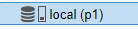 . Teraz u góry klikamy przycisk
. Teraz u góry klikamy przycisk  . Wybieramy interesujący nas system operacyjny z listy:
. Wybieramy interesujący nas system operacyjny z listy:
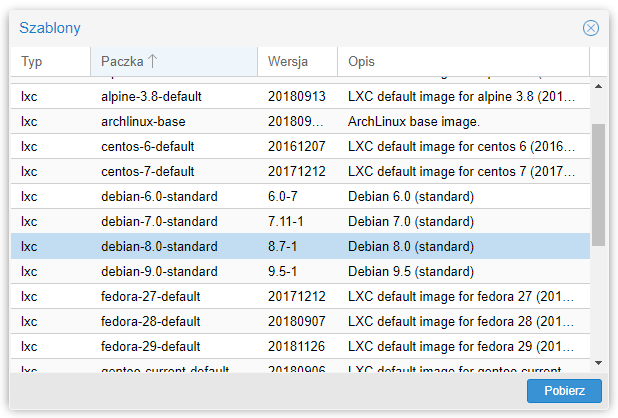
Ja wybiorę Debiana 8. Klikamy przycisk  i czekamy aż szablon pobierze się. Gdy zobaczysz
i czekamy aż szablon pobierze się. Gdy zobaczysz 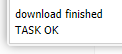 możesz zamknąć okno przyciskiem
możesz zamknąć okno przyciskiem  . Szablon jest już pobrany. Możesz pobrać ich więcej, ale nam na potrzeby poradnika wystarczy tylko Debian 8 :wink:.
. Szablon jest już pobrany. Możesz pobrać ich więcej, ale nam na potrzeby poradnika wystarczy tylko Debian 8 :wink:.
Po prawej stronie w górnej części panelu klikamy przycisk  . Teraz wpisujemy nazwę naszego kontenera oraz dwukrotnie wpisujemy hasło którym chcemy logować się do konta root. Klikamy przycisk
. Teraz wpisujemy nazwę naszego kontenera oraz dwukrotnie wpisujemy hasło którym chcemy logować się do konta root. Klikamy przycisk  .
.
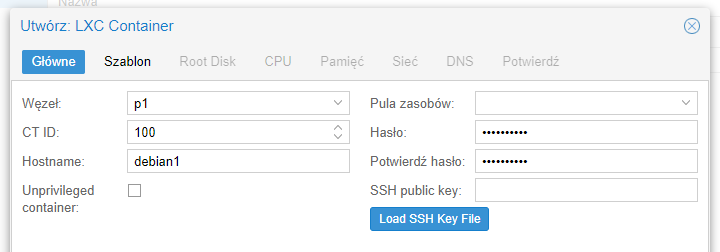
Teraz wybieramy jeden z pobranych wcześniej szablonów i znów klikamy przycisk 
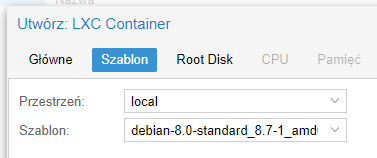
Wybieramy rozmiar dysku dla naszego kontenera - nam wystarczy 5GB, klikamy przycisk 
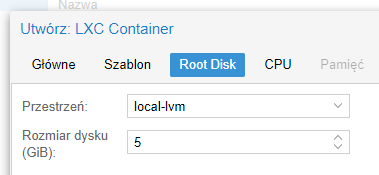
Wybieramy ilość rdzeni dla naszego kontenera i klikamy przycisk 
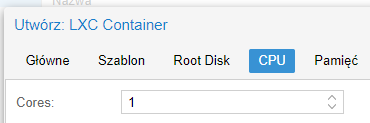
Wybieramy ilość ramu oraz swapu dla naszego kontenera i klikamy przycisk 
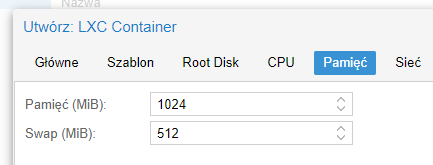
Uwaga! Pamiętaj aby zostawić przynajmniej 512MB ramu dla hosta!
W kolejnym kroku zmieniamy Bridge na vmbr2
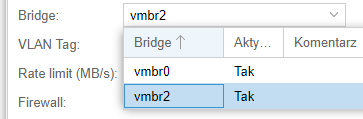
W polu IPv4/CIDR wpisujemy 192.168.100.x/24 gdzie x to liczba 3 lub większa - każdy kontener musi mieć inną liczbę, zapamiętaj ją ponieważ będzie potrzeba do przydzielania portów :smile:

W polu Gateway (IPv4) wpisujemy 192.168.100.1

Resztę ustawień zostawiamy domyślnie i klikamy przycisk 
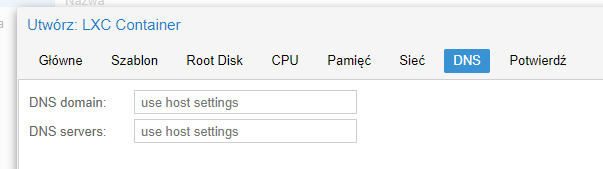
W kolejnym kroku nic nie wpisujemy - klikamy przycisk 
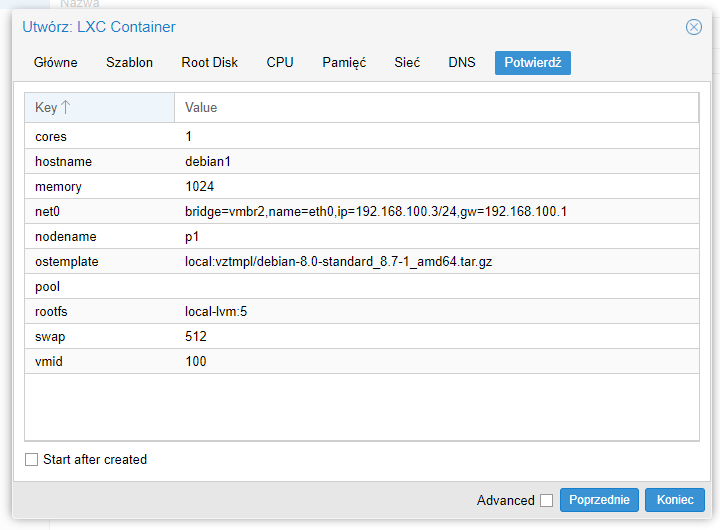
Teraz widzimy podsumowanie informacji o naszym kontenerze - jeżeli wszystko się zgadza to zaznaczamy checkboxa  i klikamy przycisk
i klikamy przycisk 
Widzimy napis 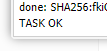 czyli wszystko poszło OK :smile:
czyli wszystko poszło OK :smile:
Zamykamy okienko klikając przycisk 
Teraz w zakładce 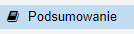 sprawdzamy czy nasz kontener działa
sprawdzamy czy nasz kontener działa

Jeżeli widzisz napis running to jest uruchomiony :slight_smile:
Teraz ponownie logujemy się na SSH hosta używając danych logowania do panelu
Aktualizujemy repozytoria:
apt-get update
(Jeżeli zobaczysz w konsoli takie napisy: E: Failed to fetch https://enterprise.proxmox.com/debian/pve/dists/stretch/pve-enterprise/binary-amd64/Packages 401 Unauthorized to możesz je zignorować)
Instalujemy narzędzie pozwalające zachować reguły iptables nawet po restarcie serwera:
apt-get -y install iptables-persistent
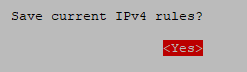
Wybieramy Yes i potwierdzamy enterem

Wybieramy No i potweirdzamy enterem
Dodajemy reguły umożliwiające komunikację z kontenerami:
iptables -A POSTROUTING -s 192.168.100.0/24 -o vmbr0 -j MASQUERADE -t nat
iptables -A POSTROUTING -s 192.168.100.0/24 -o vmbr0 -j SNAT --to-source X -t nat
W drugiej komendzie należy wpisać adres IP serwera VPS w miejsciu X
Komenda umożliwiająca przydzielenie portu:
iptables -A PREROUTING -i vmbr0 -p X1 -m X2 --dport X3 -j DNAT --to-destination 192.168.100.X4:X5 -t nat
X1 = udp lub tcp małymi literami
X2 = to samo co X1
X3 = port który chcemy przydzielić
X4 = liczba podana przy konfiguracji sieci podczas tworzenia kontenera
X5 = port który chcemy przekierować
Przykład:
iptables -A PREROUTING -i vmbr0 -p tcp -m tcp --dport 44 -j DNAT --to-destination 192.168.100.3:22 -t nat
Ta komenda przekieruje serwer SSH z portu 22 na port 44 :smile:
Po ustawieniu wszystkiego zapisujemy reguły tak aby nie zresetowały się po restarcie:
iptables-save > /etc/iptables/rules.v4
Przechodzimy do zakładki  i klikamy dwukrotnie na
i klikamy dwukrotnie na 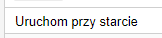 . Zaznaczamy ptaszka i klikamy przycisk
. Zaznaczamy ptaszka i klikamy przycisk 
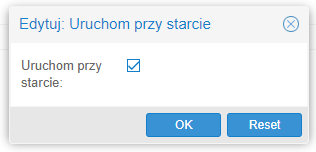
Klikamy dwukrotnie na 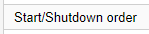 . W polu
. W polu Start/Shutdown order wpisujemy jako który w kolejności ma uruchomić się kontener. Pole Startup delay przy pierwszym kontenerze zostawiamy puste, ale przy następnych zawsze wpisujemy liczbę o 15 większą, czyli przy drugim będzie to 15 a przy trzecim 30. Pole Shutdown timeout zawsze zostawiamy puste.
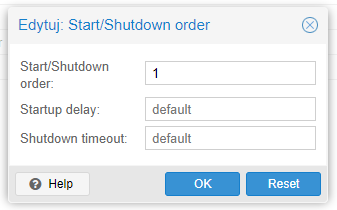
Dziękuję @liamdj23 za pożyczenie serwera VPS do napisania poradnika :heart:
Miłego korzystania z kontenerów! :smile:
Użyte strony:
- https://www.hungred.com/how-to/setup-lxc-nat-proxmox/
 Poradnik miesiąca: styczeń 2019
Poradnik miesiąca: styczeń 2019DBanaszewski | 2019-01-21 18:29:31 UTC | #2
Poradnik bardzo fajny, sam musiałem kiedyś chodzić po stronach i czytać jak to skleić, a teraz już wiem gdzie trzeba się udać :slight_smile:
SystemZ | 2019-01-21 18:29:35 UTC | #3
Bardzo dokładny poradnik, brawo :slight_smile:
Proxcepcja jak najbardziej zadziała.
O ile pamiętam da się zainstalować Proxmoxa korzystając z repo i instalując paczki na już zainstalowanym Debianie pomijając kroki związane z instalacją systemu z .iso
bopke | 2019-01-21 18:34:27 UTC | #4
Kawał dobrej roboty, brawo! =)
Już za miesiąc nowość w ofercie LVLUP - LXC GAME PRO ![]()
dominixz | 2019-01-21 18:48:36 UTC | #5
Poradnik przejrzyście napisany i w zrozumiały sposób. Na pewno mi się przyda :slight_smile:
liamdj23 | 2019-01-21 18:50:19 UTC | #6
Opłacało się VPSa pożyczyć, gratuluję świetnego poradnika! :heart:
Kevin94 | 2019-01-23 06:45:42 UTC | #7
zainstalowałem na debian 9 stretch z https://pve.proxmox.com/wiki/InstallProxmoxVEonDebian_Stretch
tylko w /etc/network/interfaces
mam
# interfaces(5) file used by ifup(8) and ifdown(8)
# Include files from /etc/network/interfaces.d:
source-directory /etc/network/interfaces.d
auto eth0
iface eth0 inet dhcp
Podpowiedział byś mi jak to uzupełnić ? xd bo moja niewiedza nie pozwala mi na skonfigurowanie tego :p
liamdj23 | 2019-01-22 23:04:10 UTC | #8
Musisz uzupełnić danymi z poradnika zgodnie z tym co masz napisane w panelu lvlup
Kevin94 | 2019-01-22 23:23:43 UTC | #9
[quote=”KMatuszak, post:1, topic:9819”]
address xxx.xxx.xxx.xxx netmask 255.255.255.255 gateway 51.68.154.254
[/quote]
wpisać to tak jak podałeś ?
address xxx.xxx.xxx.xxx
netmask 255.255.255.255
gateway 51.68.154.254
KMatuszak | 2019-01-22 23:26:35 UTC | #10
Pamiętaj aby wszędzie zastąpić xxx.xxx.xxx.xxx adresem swojego serwera VPS oraz wpisać prawidłowy gateway
Kevin94 | 2019-01-23 14:23:24 UTC | #11
ok czyli w moim przypadku gateway to będzie
10.156.0.1
# route
Kernel IP routing table
Destination Gateway Genmask Flags Metric Ref Use Iface
default 10.156.0.1 0.0.0.0 UG 0 0 0 eth0
10.156.0.1 0.0.0.0 255.255.255.255 UH 0 0 0 eth0
192.168.100.0 0.0.0.0 255.255.255.0 U 0 0 0 vmbr2
a w polu addres to ip zewnętrzne kvm ? czy wewnętrzne ? czy co xd
przepraszam że tak dopytuję ale pusty jestem w tym…
liamdj23 | 2019-01-23 13:27:05 UTC | #12
w polu address wpisz IP przez które łączysz się z VPS np. przez SSH
KMatuszak | 2019-01-23 14:35:00 UTC | #13
Nie sądzę aby taki był gateway, masz go w panelu tam gdzie konfiguracja sieci w czterech ostatnich linijkach
SystemZ | 2019-01-24 12:47:40 UTC | #14
Trochę źle doradzacie.
Jeśli ktoś ma ustawione DHCP to jest najlepsza konfiguracja bo jest odporna na przenoszenie węzłami, gdyż wtedy brama może ulec zmianie.
Wystarczy ustawić dhcp na bridge i będzie ok, w przeciwnym razie przy ewentualnych pracach technicznych odetnie neta od VPS.
Sugerowałbym zmodyfikować poradnik aby uwzględniał DHCP, mniej roboty i mniej awaryjne.
SP24 | 2019-01-25 06:47:28 UTC | #15
A jeśli mam vpsa od DigitalOcean i na nim chcę zrobić kilka kontenerów, to ten poradnik też będzie odpowiedni?
KMatuszak | 2019-01-25 11:03:36 UTC | #16
VPS musi mieć wirtualizację KVM oraz system Debian 9
DoreK | 2019-01-25 11:16:57 UTC | #17
[quote=”KMatuszak, post:16, topic:9819”]
oraz system Debian 9
[/quote]
to na ubuntu nie da się? ;] ;]
KMatuszak | 2019-01-25 11:53:37 UTC | #18
Z tego co mi wiadomo to nie.
SystemZ | 2019-01-25 13:56:18 UTC | #19
[quote=”DoreK, post:17, topic:9819”]
to na ubuntu nie da się? ;] ;]
[/quote]
Da się ale bez Proxmoxa.
Proxmox jest oparty o Debiana.
Na Ubuntu polecam LXD czyli w zasadzie LXC na sterydach.
Proxmox z tego co się orientuje nawet część fixów do LXC bierze właśnie z Ubuntu LXD.
kubus | 2019-02-07 14:32:00 UTC | #20
Zainstalowałem według poradnika, nic nie ruszałem dalej ani stawiania LXC i wchodzę w Disks > LVM i widzę, że jest zajęte już 88 procent i jest wolne 3GB. To ma tak być?(mam 25GB dysku)
liamdj23 | 2019-02-07 14:53:52 UTC | #21
Sprawdzasz w panelu proxmox lvlup czy w zainstalowanym na vps?
kubus | 2019-02-07 14:54:20 UTC | #22
oczywiście, że na zainstalowanym na VPS.
liamdj23 | 2019-02-07 14:58:46 UTC | #23
Powinieneś mieć dwa dyski: local i local-lvm, pokaż zrzut ekranu
kubus | 2019-02-07 15:01:23 UTC | #24
Posiadam te dwa.
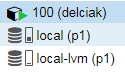
liamdj23 | 2019-02-07 15:10:51 UTC | #25
Według tego zrzutu ekranu masz zajęte mniej niż
[quote=”kubus, post:20, topic:9819”]
88 procent
[/quote]
Czyli wszystko jest okej :thinking:
KMatuszak | 2019-04-19 14:53:20 UTC | #26
Jak zainstalować certyfikat SSL:
https://forum.lvlup.pro/t/zabezpieczanie-panelu-proxmox-darmowym-certyfikatem-ssl/10735?u=nosacz
Damian28w | 2019-04-20 13:31:53 UTC | #27
Witam,
Da radę by każdy z tych VPS “ów miał swoje indywidualne IP ?
Bo np na innym hostingu jest mozliwość wykupienia sobie adresu IP i sewrera KVM za dość fajne pieniadze stąd moje pytanko :)
Timo | 2019-04-20 13:39:33 UTC | #28
Tak, można przydzielić własne IP do każdego kontenera.
Musisz jedynie wykupić te adresy dla swojego pakietu i możesz podłączać.
Aby dokupić adresy IP na lvlup, napisz ticket ;)
Damian28w | 2019-04-20 13:57:03 UTC | #29
A orientujesz się może czy cena za te IP jest miesieczna czy tak jak na innym hostingu jednorazowa ?
eSuu | 2019-04-20 14:17:28 UTC | #30
Jest to koszt 10zł/msc za sztukę.
KMatuszak | 2019-12-08 15:48:09 UTC | #31
Jeśli nie chcesz się bawić w sklejanie komend do przydzielania portów to możesz skorzystać z tego narzędzia: https://iptables.liamdj23.ovh/ :slight_smile:
KMatuszak | 2019-07-30 15:13:50 UTC | #32
Przetestowałem poradnik na najnowszym Proxmox’ie 6.0 bazującym na Debianie 10, nic się nie zmieniło w konfiguracji :slight_smile:
KMatuszak | 2019-12-08 15:44:23 UTC | #33
[quote=”KMatuszak, post:31, topic:9819”]
Jeśli nie chcesz się bawić w sklejanie komend do przydzielania portów to możesz skorzystać z tego narzędzia: https://iptables.liamxdev.ovh
[/quote]
Nie mogę edytować tamtego posta więc napiszę w nowym, @liamdj23 zmienił domenę i teraz link jest taki: https://iptables.liamdj23.ovh/ :slightlysmilingface:
bopke | 2019-12-08 15:48:20 UTC | #34
Wyedytowałem żeby był aktualny link =)
anon85678085 | 2019-12-21 18:18:21 UTC | #35
Polecam, skorzystałem działa na ProXmox 6. :ok_hand:
Jellly | 2020-02-04 19:44:12 UTC | #36
Da się jakoś przy pomocy iptables z góry przydzielić zakres portów? Średnio mi się widzi wpisywać tak regułkę 20 razy.
Timo | 2020-02-04 19:56:01 UTC | #37
Zakres możesz podać bodajże po dwukropku, na przykład 8080:8084.
Mespi | 2020-07-26 04:17:54 UTC | #38
Przeniesione do https://forum.lvlup.pro/t/bledy-podczas-laczenia-sie-z-kontenerem-lxc-poprzez-ssh/15518
Mespi | 2020-07-26 04:17:36 UTC | #39
Przeniesione do https://forum.lvlup.pro/t/bledy-podczas-laczenia-sie-z-kontenerem-lxc-poprzez-ssh/15518